Vue Router
Vue Router 패키지 설치
npm i vue-router@next --save그리고 main.ts 파일에 Router를 Import 해줍니다.
import { createApp } from 'vue';
import { createRouter } from 'vue-router'; // Import Router
import App from './App.vue';
const app = createApp(App)
const router = createRouter({
routes: []
});
app.mount('#app');위 코드에서 router 변수에 createRouter() 라는 함수를 사용했습니다.
이 함수의 첫번째 파라미터로는 객체를 받고, 이 객체는 두가지 중요한 옵션을 설정할 수 있습니다.
첫번째 옵션은 routes 입니다.
이 `routes` 옵션에서 라우터에 등록하고자 하는 모든 URL을 등록합니다.
두번째 옵션은 history 옵션입니다.
history 옵션은 라우팅 히스토리 관리 방법을 지정할 수 있습니다.
ex 1) 사용자가 다른 곳을 클릭하면 다른 페이지로 넘어가고, 그 페이지가 브라우징 히스토리에 등록되도록 하는 방식입니다.
ex2) 사용자가 뒤로 가기 버튼을 누를 때는 히스토리를 통해 라우터가 이전 페이지를 알 수 있습니다.
먼저 vue-router의 createWebHistory 함수를 import 해 줍니다.
import { createRouter, createWebHistory } from 'vue-router';그리고 history 옵션에 createWebHistory 함수를 호출합니다.
const router = createRouter({
routes: [],
history: createWebHistory(),
});다시 routes 옵션으로 돌아와서
routes는 어떤 URL에 대해 어떤 Vue 컴포넌트가 로드 되었는지를 알리는 역할을 합니다.
만약 Teams, Users 2개의 URL이 있다면 클릭했을떄 각자의 URL에 맞는 컴포넌트가 표시 되도록 하는겁니다.
routes 배열에는 자바스크립트 객체를 전달해야 합니다.
그리고 이 객체에는 path, component 옵션이 있으며 path부분은 도메인의 뒷 URL을 가르키며,
component는 해당 URL로 접속했을때 어떤 컴포넌트를 사용할건지에 대한 옵션입니다.
const router = createRouter({
routes: [
{ path: '/teams', component: TeamsList },
{ path: '/users', component: UsersList }
],
history: createWebHistory(),
});
app.use(router);이제 Vue App이 Vue Router에 대해 인식을 하게 됩니다.
하지만인식만 했을뿐 어디로 로드해야 하는지는 아직 정해주지 않았습니다.
이럴때 Vue 라우터에게 렌더링 위치를 알려주는 특수한 컴포넌트가 하나 있죠. <router-view>입니다.
<router-view></router-view>이 특수 컴포넌트는 Vue Router를 쓸떄만 사용 가능합니다.
바로 이 위치로 컴포넌트가 로드 되어야 한다고 Vue App에게 알리는 PlaceHolder의 역할을 합니다.
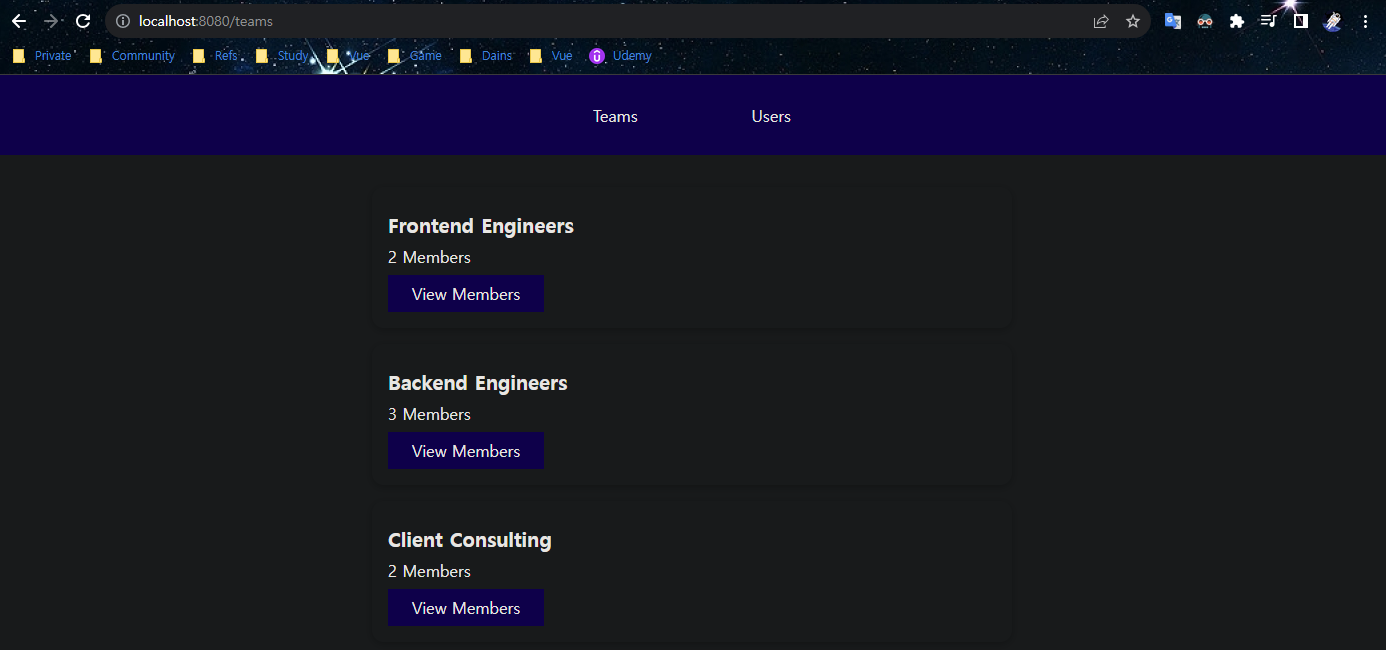
이제 위에서 router 상수를 통해 main.js 파일에서 선택합니다.
이렇게 라우팅을 통해 컴포넌트를 로드하면 Global/Local 컴포넌트를 추가 등록할 필요가 없습니다.
router-view
- 페이지 표시 태그
- url에 따른 컴포넌트가 화면에 그려지는 영역Router Link
Route 등록은 이제 끝났으니 Navigation에서 URL마다 설정해주던 커스텀 이벤트를 삭제하고,
router-link를 사용하여 특정 URL에 접속할 시 등록된 라우터 설정에서 지정한 컴포넌트로 이동하게 변경해줍니다.
<router-link to="/teams"></router-link>그리고 이 <router-view>는 브라우저의 기본값을 막고, 내부적으로 <a> 태그를 렌더링하기 때문에 CSS도 수정해줍니다.
router-view의 특징
컴파일 시, <a> 태그로 변환합니다.
to 속성
- to 속성 값의 경로로 이동
- v-bind와 함께 사용하면 동적으로 경로를 만들 수 있음
- to="test/path" 처럼 붙이면 현재 url에 이 path가 붙고, to="/test/detail" 처럼 붙이면 default url에 붙음 (대표적)
- styling :
router-link-exact-active등 class를 통해 스타일을 줄 수 있음
Dynamic Routing
- url-path를 동적으로 요청받아 데이터를 넘길 수 있는 라우팅 방식 (파라미터 전달)
반대로 해당 파라미터 정보를 가져올 때는 $route 객체를 참조하면 됨 - 동적 세그먼트는 앞에 :가 붙음
예) path='/user/:username/post/:post_id'
만약, path='/user/emma/post/77' 라면, 라우팅된 컴포넌트에서
this.route.params.username==′emma′this.route.params.post_id == 77 - 동일한 컴포넌트를 재사용
즉, 컴포넌트의 lifecycle hook이 호출되지 않기 때문에 params 변경사항에 반응하기 위해서는 watch 옵션으로 $route객체의 수정을 감지해야함
이제 URL/teams 하위로 들어갔을때 팀의 id를 받아 각 팀의 정보와 구성원을 출력해 보겠습니다.
ex: URL/teams/t1
main.js
routes에 라우팅을 하나 더 추가합니다.
routes: [
// 해당 URL로 접속하면 옆의 컴포넌트를 로드하라는 의미
{ path: '/teams', component: TeamsList },
{ path: '/users', component: UsersList },
{ path: '/teams/:teamId', component: TeamMembers }
],
history: createWebHistory(),
linkActiveClass: 'router-link-active'
});TeamMembers.vue
이제 teams와 users는 main.js에서 제공해주고 있기 때문에 TeamMembers 컴포넌트에 주입해줍니다.
그리고 컴포넌트 생성 시 로직을 작성하기 위해 created() 함수를 작성합니다.
$router를 이용해 main.js의 정의된 router를 가져와서 Team의 id를 가져옵니다.
그리고 팀과 팀에 소속된 유저들을 찾아 데이터 프로퍼티에 넣어서 출력해줍니다.
import UserItem from '../users/UserItem.vue';
export default {
inject: ['teams', 'users'],
components: {
UserItem
},
created() {
const teamId = this.$router.param.value;
const selectedTeam = this.teams.find(
team => team.id === teamId
);
const members = selectedTeam.members;
const selectedMembers = [];
for(const member of members) {
const selectedUser = this.users.find(user => user.id === member);
selectedMembers.push(selectedUser);
}
this.members = selectedMembers;
this.teamName = selectedTeam.name;
},
data() {
return {
teamName: '',
members: []
};
},
};Nasted Routing
- 라우터 컴포넌트 안에 하위 라우터 컴포넌트를 중첩하여 구성하는 방식입니다.
- 라우터로 화면을 이동할 때 하위 컴포넌트를 표시할 수 있습니다.
- 라우터 설정에서 children 옵션 사용 (Parent - Child 형태)
const User = {
template: `
<div class="user">
<h2>User {{ $route.params.id }}</h2>
// id값에 맞는 User의 하위 컴포넌트가 들어옴
<router-view></router-view>
</div>
`,
}
const routes = [
{
path: '/user/:id',
component: User,
children: [
{
// /user/:id/profile is matched
path: 'profile',
component: UserProfile,
},
{
// /user/:id/posts is matched
path: 'posts',
component: UserPosts,
},
],
},
]그 외 다른 기능들
Named Views
- 특정 url 주소에 여러 컴포넌트들을 영역별로 지정하여 렌더링하는 것입니다.
- 여러 개의 컴포넌트를 동시에 표시하게하는 방식(같은 레벨) 입니다.
- 라우터 설정에서 components 옵션 사용
// App.vue
<div id="app">
<router-view name="appHeader"></router-view>
<router-view></router-view>
<router-view name="appFooter"></router-view>
</div>
// router.js
{
path: '/home',
// Named Router
components: {
appHeader: AppHeader,
default: Body,
appFooter: AppFooter
}
},Nested Router vs Named Views
- Nested Router: 특정 URL에 지정된 1개의 컴포넌트가 여러 개의 하위 컴포넌트를 갖는 것입니다.
- Named View: 특정 URL에 여러 개의 컴포넌트를 영역 별로 지정하여 렌더링 하는 것입니다.
Named Routes
- router-link에 to 속성에 path 대신 name을 지정 가능합니다.
<router-link :to="{ name: 'user', params: { username: 'erina' }}">
User
</router-link>const routes = [
{
path: '/user/:username',
name: 'user',
component: User
}
]Mode 속성
Vue Router의 기본모드는 Hash Mode 입니다.
Hash Mode
- 브라우저에서 화면 위치를 변경할 때 url에 '#' + '위치'를 붙이면, 서버에 요청을 보내지 않고 이동 가능합니다.
- 즉, Vue에서 페이지 전환 시 url이 변경되어도 페이지가 리로드되지 않음(요청 없이 Vue Router를 통해 브라우저에서 처리)
- url에 '#'이 붙는 다는 단점이 있습니다.
History Mode
- '#' 안 들어가고 SPA구현하게 하기 위한 모드 (url이 정상적으로 보입니다.)
- html 5가 제공하는 'history API'를 이용합니다.
<router-link>를 쓰면 모드에 맞는 url을 적용해줍니다.
Router Transition
- Vue Router 에서 API로 기본적으로 제공하는 트랜지션
- 다른 페이지(라우트)로 전환될 때 페이지에 애니메이션이 들어감
<transition>태그에 name 속성** 값을 기반으로 클래스가 적용됨- 트랜지션 클래스(.[name]-enter, .[name]-enter-active, [name]-leave-to 등) 를 설정해주면 됨
<template>
<transition name="fade">
<router-view class="main"></router-view>
</transition>
</template>
<style scoped>
/* CSS : Router Transition */
.fade-enter-active, .fade-leave-active {
transition: opacity .5s;
}
.fade-enter, .fade-leave-to {
opacity: 0;
}
</style>Navigation in Programming
<router-link :to="...">와router.push(...)는 같음
Redirect 옵션
- 예시
// '/a'에서 '/b'로 리디렉션
routes: [{path : '/a', redirect: '/b'}]
// 이름이 있는 라우터의 경우
routes: [{path : '/a', redirect: {name: 'babo'}}]
// 함수를 사용하여 동적 리디렉션 가능
routes: [{path : '/a', redirect: to => {return '/with-params:id'}}]Alias (별칭)
- url을 다르게 표시 가능
- 예시 : '/b'를 방문시에도 url을 '/a'에 방문한 것처럼 표시
routes: [
{ path: '/a', component: A, alias: '/b' }]props 옵션 (라우트 컴포넌트에 속성 전달)
- props: true로 설정하면 $route.params가 컴포넌트 props로 사용 가능
- 컴포넌트에서 $route를 사용하게 되면, 컴포넌트가 URL에 의족적이게 되어 재사용성이 떨어짐
이 의존성을 제거하기 위해서 props 옵션을 사용
// $route에 의존성이 걸려있는경우
template: '<div>User {{ $route.params.id }}</div>'
// 의존성 해제
// 1. Boolean mode (props: true / false)
const User = {
props: ['id'],
template: '<div>User {{ id }}</div>'
}
{ path: '/user/:id', component: User, props: true }
// 2. Object mode
{ path: '/promotion/from-newsletter', component: Promotion, props: { newsletterPopup: false } }
// 3. Function mode
// props를 반환하는 함수도 만들 수 있습니다.
{ path: '/search', component: SearchUser, props: (route) => ({ query: route.query.q }) }
// named view + Boolean mode
{ path: '/user/:id', components: { default: User, sidebar: Sidebar }, props: { default: true, sidebar: false } }- props를 함수로 만들 때 유의 사항 중 한가지는 route가 변경되었을 때 호출 되는 함수이기 때문에 이 함수에서 state를 저장하면 안 됨
'📘 Frontend > Vue' 카테고리의 다른 글
| Vue 3 Composition API : Reactive Object (0) | 2023.08.09 |
|---|---|
| Vue 3 Composition API : Option API -> Composition API (0) | 2023.08.08 |
| Vue - Native Fetch API를 이용한 HTTP Request 전송 (feat.Firebase) (0) | 2023.08.07 |
| Vue - 학습 기록 앱 만들기 끝 : 항목 삭제 & Teleport 기능 구현 (2) | 2023.08.06 |
| Vue - 학습 기록 앱 만들기 6 : Custom Dialog를 이용한 Validation (0) | 2023.08.05 |